エルミタ的速攻撮って出しレビュー Vol.1167
2022.07.10 更新
文:撮影・ジャイアン鈴木
本機を展開する際には、ベースプレートの穴に指を入れて、カメラヘッドを押し出す。あとはカメラヘッドを引き上げれば、3つのヒンジと回転軸により角度・高さを自由に調節可能だ。
ヒンジは固すぎず、緩すぎない適切なセッティング。スムーズに動くし、重みで下がってしまうこともない。ただし、カメラアームを全部伸ばした状態で、ベースプレートのヒンジの角度を寝かせると、カメラアームが沈み込む。設置する際にはこの点だけ注意が必要だ。
本製品を展開したら、Windows PC、MacとUSBケーブル(Type-A to microUSB)で接続すればセットアップ完了。Windows PCなら「カメラ」アプリを起動し、カメラの切り替えアイコンをクリックすれば、内蔵カメラからKZ-DC4Kに映像が切り替わる。前述のとおりデバイスドライバー、アプリケーションのインストールは不要なので、複数のPCで共用する際にも手間はかからない。

|
| ベースプレートの開口部からカメラヘッドを押し出せば、あとは引き上げるだけオーケー。最後にUSBケーブルを接続すれば準備完了だ |

|
| KZ-DC4KとPCを接続したあと、「カメラ」アプリを立ち上げて、カメラの切り替えアイコンをクリックすれば内蔵カメラからKZ-DC4Kに映像が切り替わる |
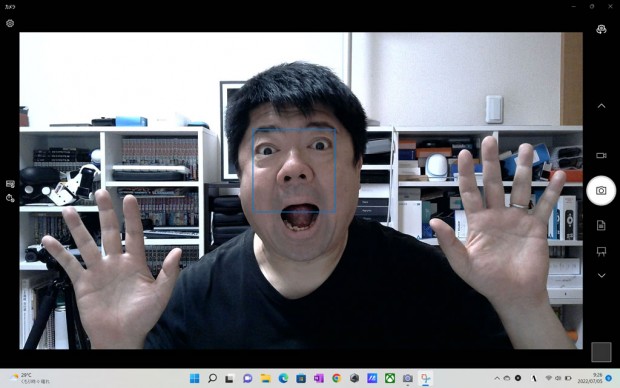
|
| 「UVC」(USB Video Class)規格のウェブカメラなので当然だが、「カメラ」アプリのHDR、セルフタイマーなどの機能を利用可能だ |
KZ-DC4Kの撮影エリアは、Windows PC(カメラ)は3,840×2,880ドットで約412×307mm、Mac(Quick Time Player)は1,280×720ドットで約420×228mmとなっている。用紙で言うと、Windows PCはA3用紙サイズ、MacはA4用紙サイズ相当だ。
実際にWindows PCで最大撮影エリアと最短撮影距離をチェックしてみたが、スペックどおりのエリア、距離を確認できた。最大撮影エリアは16インチノートPCのフットプリントより一回り大きいぐらい。用途によっては狭く感じるかもしれないが、その場合は台座などを設置して調節するといい。最短撮影距離については約10cmまで寄れるので、小物などを撮影する際にも不足はないはずだ。

|
| カメラヘッドを一番高くすると実測350mmとなる |
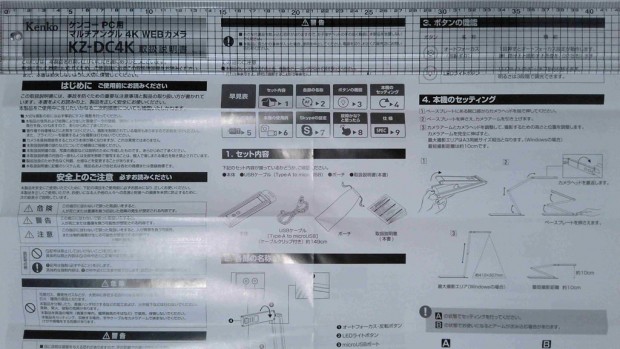
|
| スペック表にはWindows PC(カメラ)の最大撮影エリアは約412×307mmと記載されているが、実測したところ横幅は420mmが収まった |

|
| 最短撮影距離は約10cm |

|
| 約10cmの距離でオートフォーカスがピタリと合焦した |

